win11綠屏解決方法
安裝最新電腦系統win11時不少的用戶都遇到了綠屏的問題,這導致了無法安裝還會不斷的無限重啟,所以下面就為你們帶來了win11綠屏解決方法,遇到類似問題的用戶快來了解下怎么解決吧。
win11綠屏怎么辦:1、首先長按電腦主機的電源鍵,等待關機后再按下電源鍵開機,重復三次,
出現選項窗口,進入安全選擇,點擊“疑難解答”。
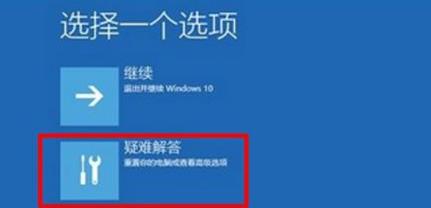
2、在疑難解答窗口中,點擊“高級選項”,打開啟動設置窗口。
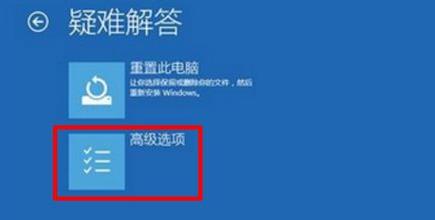
3、在啟動設置窗口中,可以看到啟用安全模式選項點擊重啟。

4、重啟后,輸入數字5 ,即可啟用帶網絡連接的安全模式。
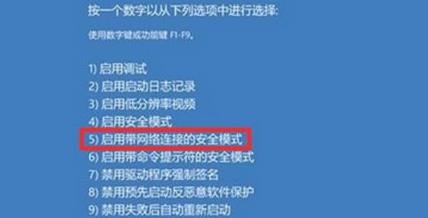
5、計算機重啟以后,進入安全模式,在安全模式中,右擊左下角開始 ,在菜單中點擊“命令提示符(管理員)”。
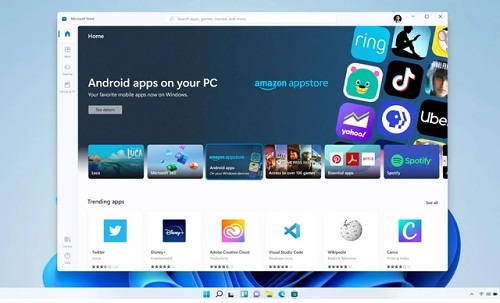
6、復制DISM /Online /Cleanup-image /RestoreHealth命令,在管理員命令提示符窗口右擊空白處。
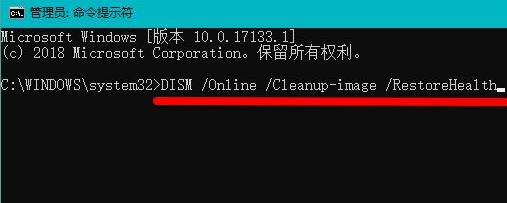
7、DISM /Online /Cleanup-image /RestoreHealth命令復制成功后,按下回車,
在連接網絡狀態下,將系統映像文件中將不相同的文件還原成官方系統原文件。

8、最后等待全部完成即可。
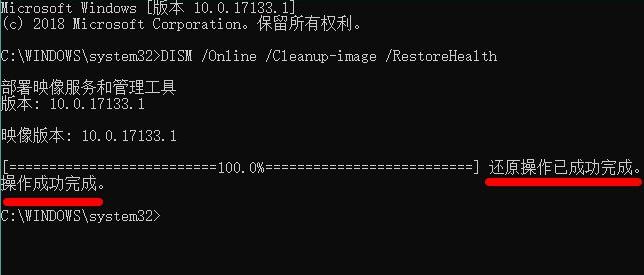
相關文章:Windows11操作系統曝光 | win11系統常見問題匯總
以上就是win11綠屏解決方法,安裝系統的時候一定要選擇穩定的版本安裝,想知道更多相關教程還可以收藏好吧啦網。
以上就是win11綠屏解決方法的全部內容,望能這篇win11綠屏解決方法可以幫助您解決問題,能夠解決大家的實際問題是好吧啦網一直努力的方向和目標。
相關文章:
1. VMware Workstation虛擬機安裝VMware vSphere 8.0(esxi)詳細教程2. freebsd 服務器 ARP綁定腳本3. UOS怎么設置時間? 統信UOS顯示24小時制的技巧4. 如何從Windows 10升級到Windows 11?Win10升級到Win11的正確圖文步驟5. mac程序沒反應怎么辦 mac強制關閉程序的方法6. 鼠標怎么設置為左手? deepin20左手鼠標設置方法7. Mac版steam錯誤代碼118怎么解決?Mac版steam錯誤代碼118解決教程8. Win11系統搜索不到藍牙耳機怎么辦?Win11搜索不到藍牙耳機解決方法9. 錄屏怎么保存gif動圖? UOS錄屏生成Gif動畫的技巧10. 統信UOS個人版(V201030)正式發布 新增功能匯總

 網公網安備
網公網安備